Όταν προσπαθείτε να αντιγράψετε και να επικολλήσετε περιεχόμενο από μια εφαρμογή σε μια άλλη, μπορεί να έχετε αντιμετωπίσει το μήνυμα σφάλματος “Λυπούμαστε, δεν επιτρέπονται χειρισμοί με το πρόχειρο”. Αυτό μπορεί να είναι ένα απογοητευτικό πρόβλημα, ειδικά αν χρησιμοποιείτε συχνά το πρόχειρο για την εργασία ή για προσωπικές εργασίες.
Αυτό το πρόβλημα δεν εμφανίζεται συχνά, αλλά υπάρχουν μερικοί τρόποι για να το διορθώσετε γρήγορα.
Τι σημαίνει “Λυπάμαι, δεν επιτρέπονται χειρισμοί με πρόχειρο”;
Το μήνυμα σφάλματος “Συγγνώμη, ο χειρισμός του πρόχειρου απαγορεύεται” συνήθως σημαίνει ότι δεν μπορείτε να αντιγράψετε ή να επικολλήσετε περιεχόμενο από μια εφαρμογή σε μια άλλη στο Mac σας λόγω των ρυθμίσεων ασφαλείας. Αυτές οι ρυθμίσεις περιορίζουν τη χρήση του πρόχειρου.
Αυτό το μήνυμα σφάλματος μπορεί να εμφανιστεί για διάφορους λόγους, όπως όταν μια εφαρμογή δεν μπορεί να ελέγξει τον Mac σας ή όταν μια άλλη διεργασία χρησιμοποιεί το πρόχειρό σας.
Αυτό το μήνυμα σφάλματος μπορεί να σας εμποδίσει να εκτελέσετε ορισμένες εργασίες ή ροές εργασίας που βασίζονται στο πρόχειρο, όπως η αντιγραφή και επικόλληση κειμένου ή εικόνων. Σε ορισμένες περιπτώσεις, το μήνυμα σφάλματος μπορεί επίσης να εμφανιστεί όταν προσπαθείτε να χρησιμοποιήσετε συντομεύσεις πληκτρολογίου ή επιλογές του μενού περιβάλλοντος για να αντιγράψετε ή να επικολλήσετε περιεχόμενο.
Πώς να λύσετε το πρόβλημα;
Αν αντιμετωπίζετε το σφάλμα “Συγγνώμη, δεν επιτρέπονται χειρισμοί με το πρόχειρο” στο Mac σας, δείτε μερικά βήματα που μπορείτε να ακολουθήσετε για να επιλύσετε το πρόβλημα:
Ελέγξτε τις ρυθμίσεις του συστήματός σας
Σε αυτή την ενότητα, βεβαιωθείτε ότι η εφαρμογή στην οποία προσπαθείτε να αντιγράψετε ή να επικολλήσετε το περιεχόμενο επιτρέπεται να ελέγχει τον Mac. Πρέπει να ακολουθήσετε τα παρακάτω βήματα:
- Κάντε κλικ στο εικονίδιο της Apple και επιλέξτε Ρυθμίσεις συστήματος.
- Στη συνέχεια, κάντε κλικ στην ενότητα Απόρρητο και ασφάλεια.
- Επιλέξτε την ενότητα “Προσβασιμότητα”.
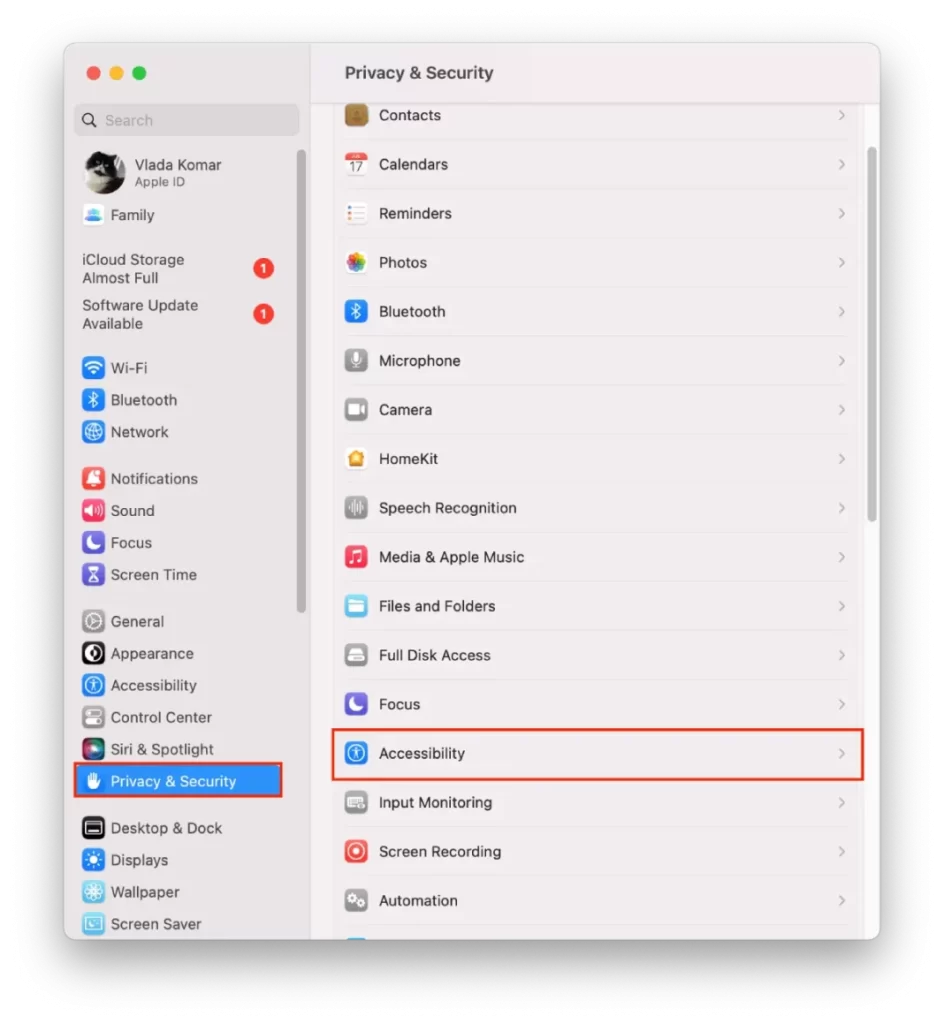
- Εάν η εφαρμογή που προσπαθείτε να αντιγράψετε ή να επικολλήσετε περιεχόμενο δεν υπάρχει στη λίστα, προσθέστε την.
- Κάντε κλικ στο εικονίδιο +.
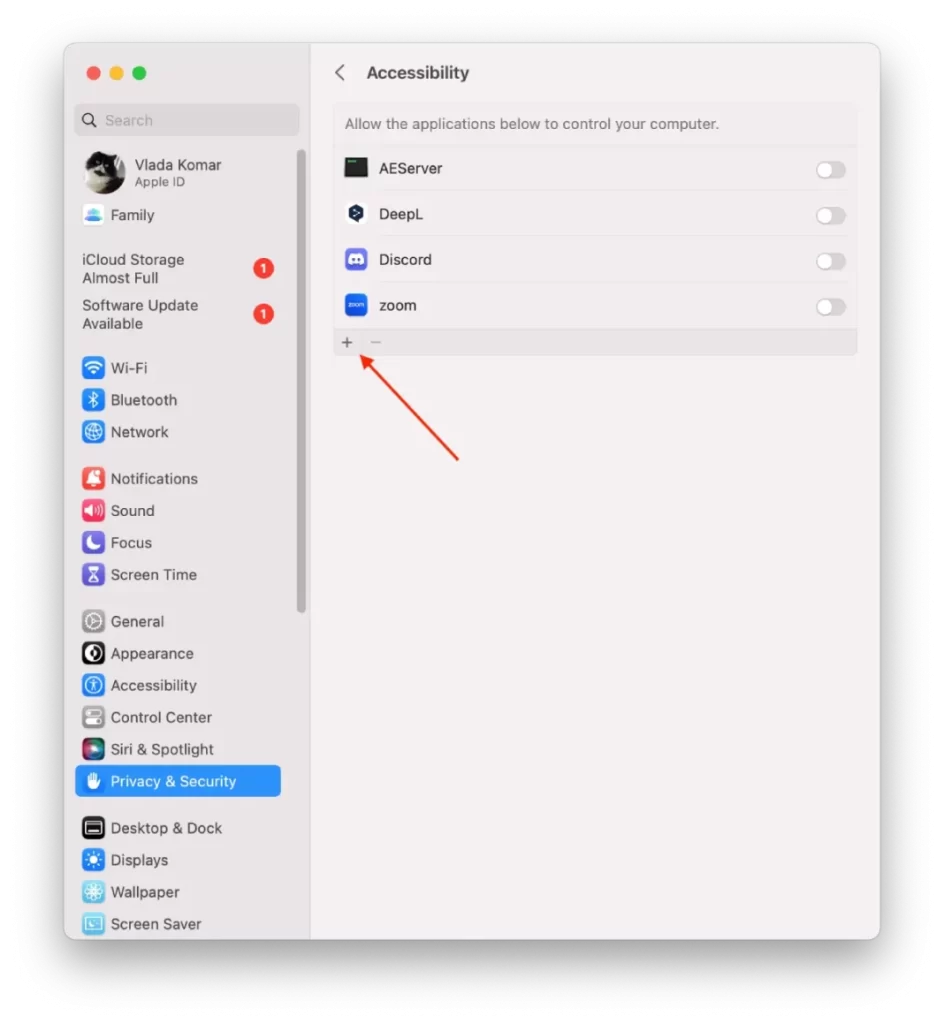
- Στη συνέχεια, επιλέξτε την εφαρμογή που θέλετε από τη λίστα και κάντε κλικ στο “Άνοιγμα”.
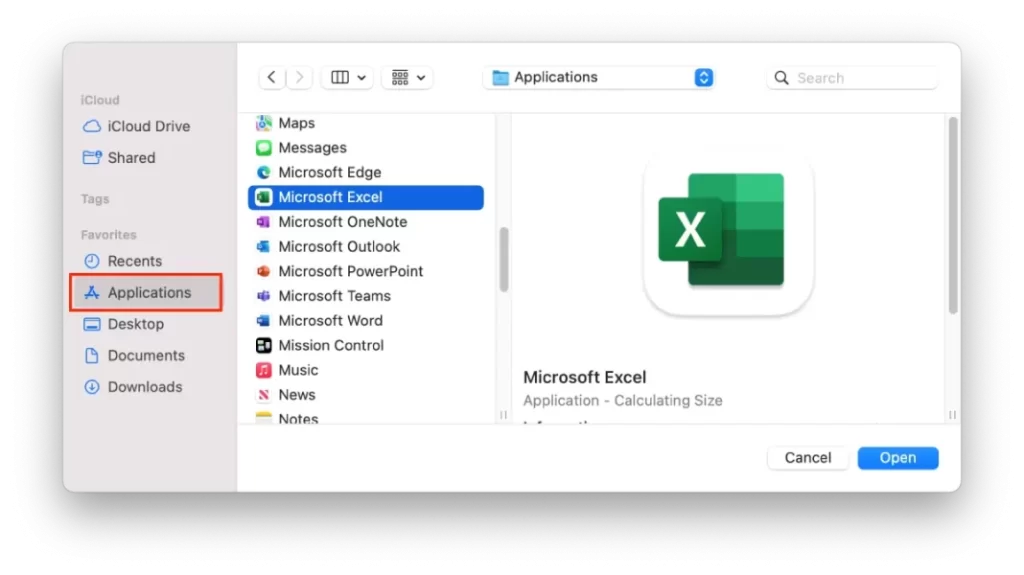
Αυτό θα επιτρέψει στην εφαρμογή να αποκτήσει πρόσβαση στο πρόχειρο και θα σας επιτρέψει να αντιγράψετε και να επικολλήσετε περιεχόμενο.
Επανεκκίνηση της εφαρμογής
Κλείστε την εφαρμογή στην οποία προσπαθείτε να αντιγράψετε ή να επικολλήσετε το περιεχόμενο και, στη συνέχεια, ανοίξτε την ξανά. Μερικές φορές, η απλή επανεκκίνηση της εφαρμογής μπορεί να βοηθήσει στην εξάλειψη τυχόν προσωρινών προβλημάτων που εμποδίζουν τη σωστή λειτουργία του πρόχειρου.
Επανεκκίνηση του διακομιστή ‘pboard’ με το Activity Monitor
Μια άλλη μέθοδος για να διορθώσετε το σφάλμα “Sorry, no manipulations with clipboard allowed” σε έναν Mac είναι να επανεκκινήσετε τον διακομιστή ‘pboard’ με το Activity Monitor. Δείτε πώς μπορείτε να το κάνετε:
- Ανοίξτε την εφαρμογή “Activity Monitor”. Χρησιμοποιήστε την αναζήτηση Spotlight και πατήστε Command + Space.
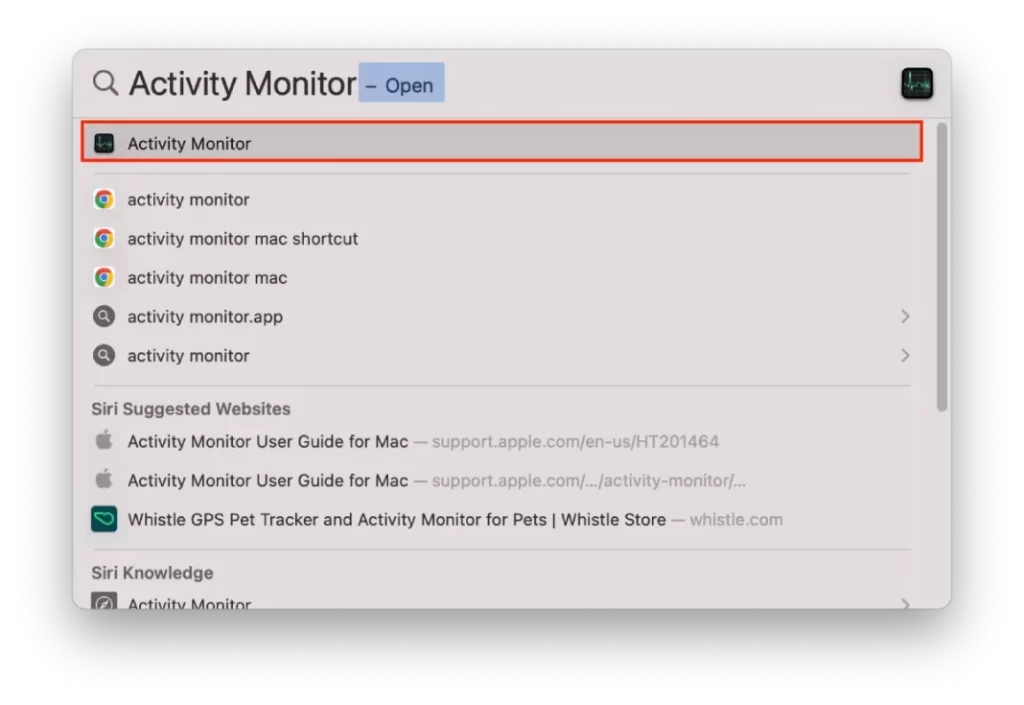
- Στο Activity Monitor, αναζητήστε το “pboard” στη γραμμή αναζήτησης στην επάνω δεξιά γωνία του παραθύρου.
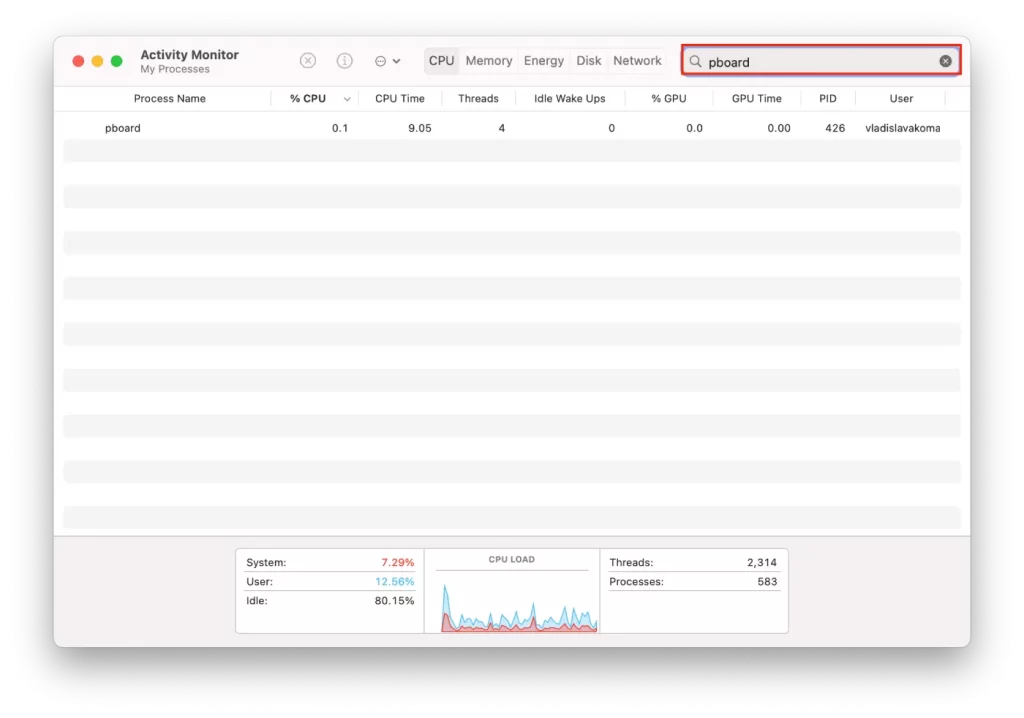
- Επιλέξτε το και, στη συνέχεια, κάντε κλικ στο εικονίδιο “X” στην επάνω αριστερή γωνία του παραθύρου Activity Monitor.
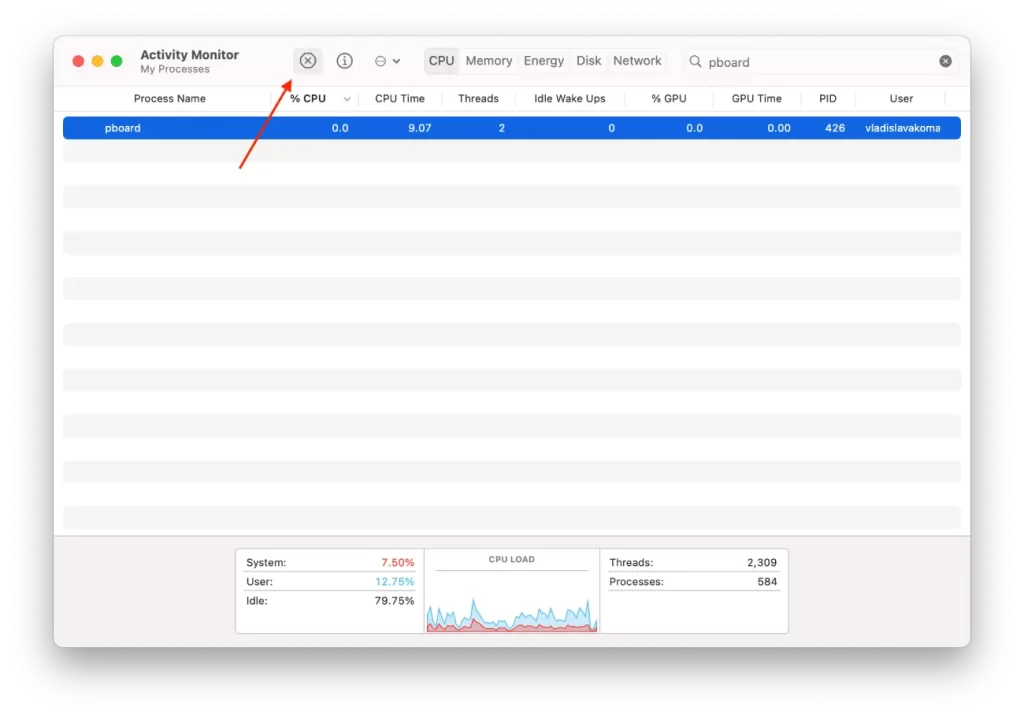
- Κάντε κλικ στο “Force Quit” για επιβεβαίωση.
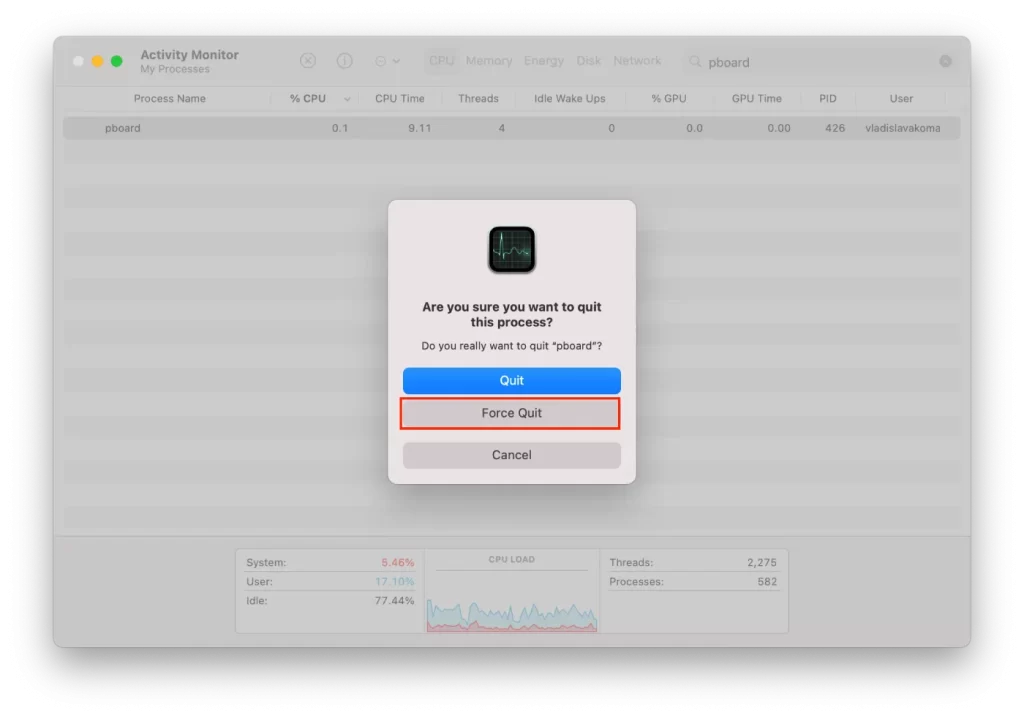
Αφού εξαναγκάσετε επιτυχώς την έξοδο, κλείστε την Εποπτεία δραστηριοτήτων και προσπαθήστε να αντιγράψετε και να επικολλήσετε ξανά. Αυτό θα πρέπει να επανεκκινήσει το διακομιστή “pboard” και να διορθώσει τυχόν προβλήματα που εμποδίζουν τη σωστή λειτουργία του πρόχειρου.
Είναι σημαντικό να σημειωθεί ότι η αναγκαστική διακοπή του διακομιστή ‘pboard’ θα τερματίσει όλες τις διεργασίες που σχετίζονται με το πρόχειρο, γεγονός που μπορεί να επηρεάσει άλλες εφαρμογές που βασίζονται στο πρόχειρο. Επομένως, συνιστάται να κλείνετε όλες τις εφαρμογές πριν επανεκκινήσετε τον διακομιστή ‘pboard’.
Επιπλέον, αν το πρόβλημα επιμένει, ίσως χρειαστεί να συμβουλευτείτε έναν εκπρόσωπο της Υποστήριξης της Apple ή τον προγραμματιστή της εφαρμογής που χρησιμοποιείτε για περαιτέρω βοήθεια.
Επαναφορά διακομιστή ‘pboard’ μέσω τερματικού
Μια άλλη μέθοδος για να διορθώσετε το σφάλμα “Sorry, no manipulations with clipboard allowed” σε έναν Mac είναι να επαναφέρετε τον διακομιστή ‘pboard’ μέσω του Terminal. Δείτε πώς θα το κάνετε:
- Ανοίξτε την εφαρμογή Terminal. Χρησιμοποιήστε την αναζήτηση Spotlight, πατήστε Command + Space.
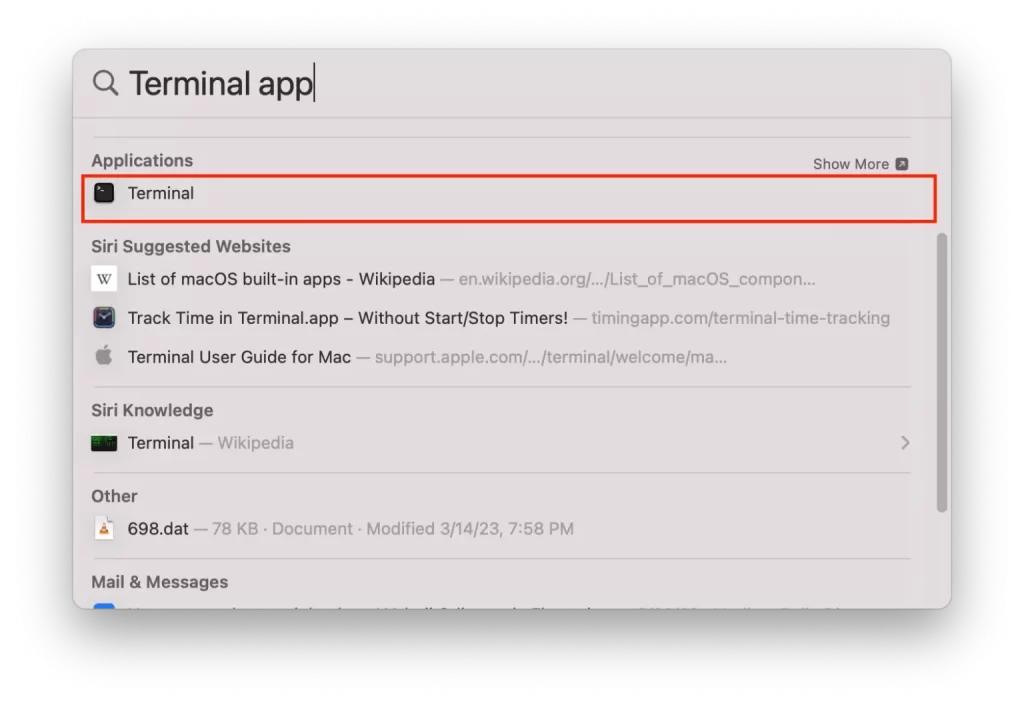
- Στο παράθυρο Terminal, πληκτρολογήστε την ακόλουθη εντολή: “sudo killall board“
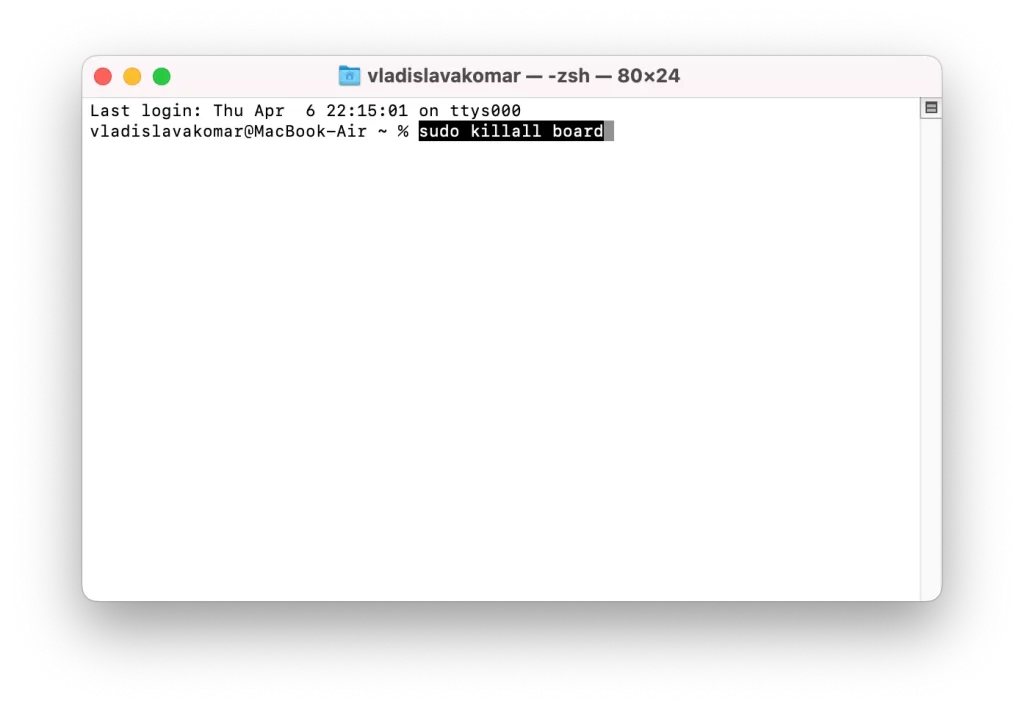
- Πατήστε το πλήκτρο “Return” για να εκτελέσετε την εντολή.
- Πληκτρολογήστε τον κωδικό πρόσβασης Mac και πατήστε Return.
Κλείστε το παράθυρο Terminal και δοκιμάστε ξανά την αντιγραφή και επικόλληση. Αυτό θα πρέπει να επανεκκινήσει τον διακομιστή ‘pboard’ και να διορθώσει τυχόν προβλήματα που εμποδίζουν τη σωστή λειτουργία του πρόχειρου.
Είναι σημαντικό να σημειωθεί ότι η επαναφορά του διακομιστή ‘pboard’ μπορεί να επηρεάσει άλλες εφαρμογές που βασίζονται στο πρόχειρο, οπότε συνιστάται το κλείσιμο όλων των εφαρμογών πριν από την εκτέλεση των εντολών στο Τερματικό.
Επανεκκίνηση του Mac σας
Αν καμία από τις παραπάνω μεθόδους δεν λειτουργήσει, δοκιμάστε να επανεκκινήσετε τον Mac σας για να δείτε αν αυτό επιλύσει το πρόβλημα. Αυτό μπορεί να βοηθήσει στην εκκαθάριση τυχόν προσωρινών προβλημάτων που επηρεάζουν το πρόχειρο ή την εφαρμογή που προσπαθείτε να χρησιμοποιήσετε.









